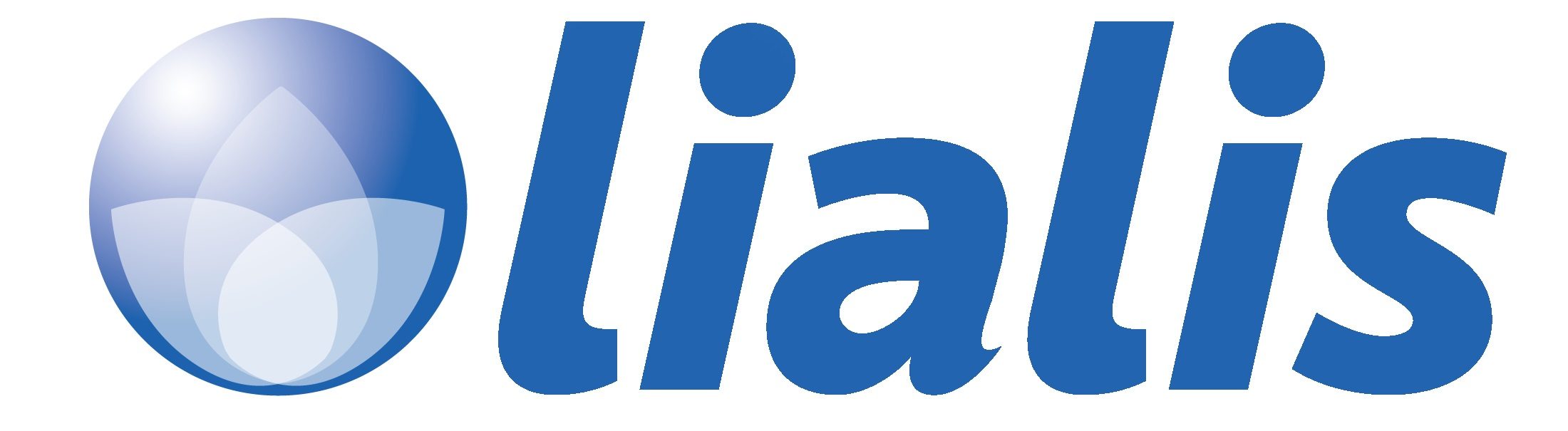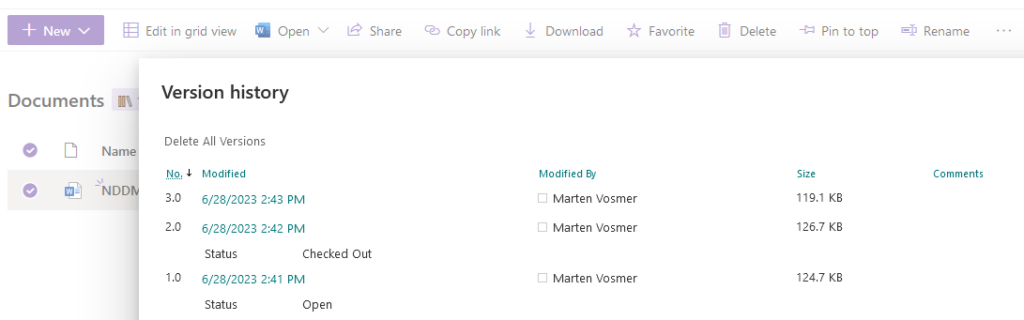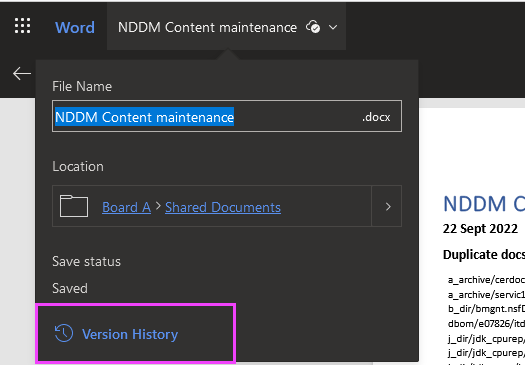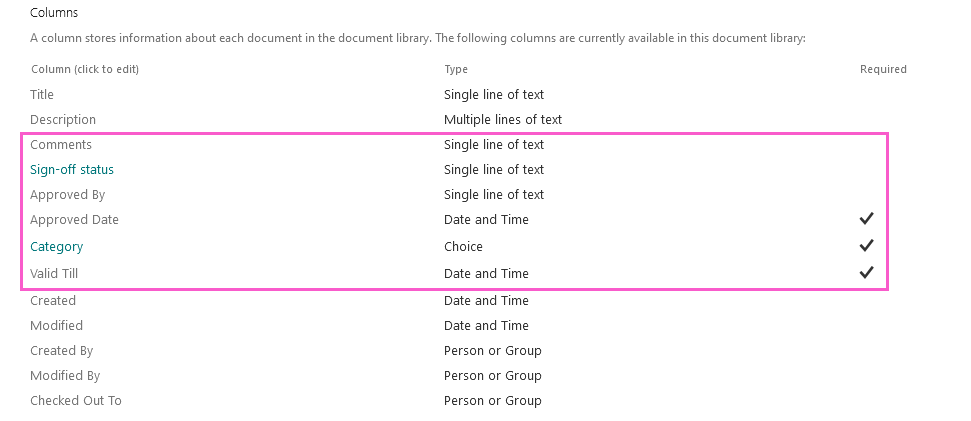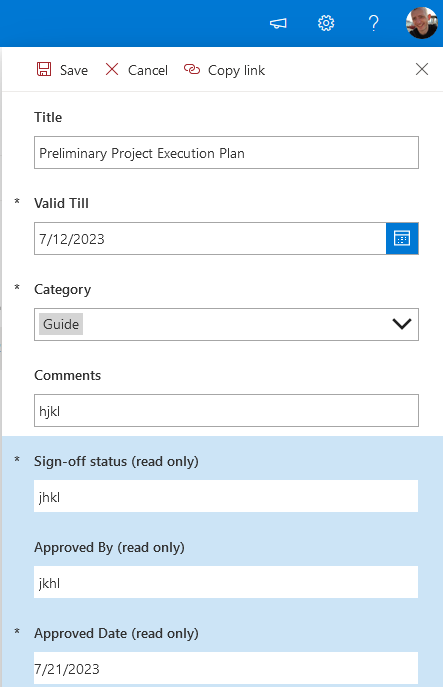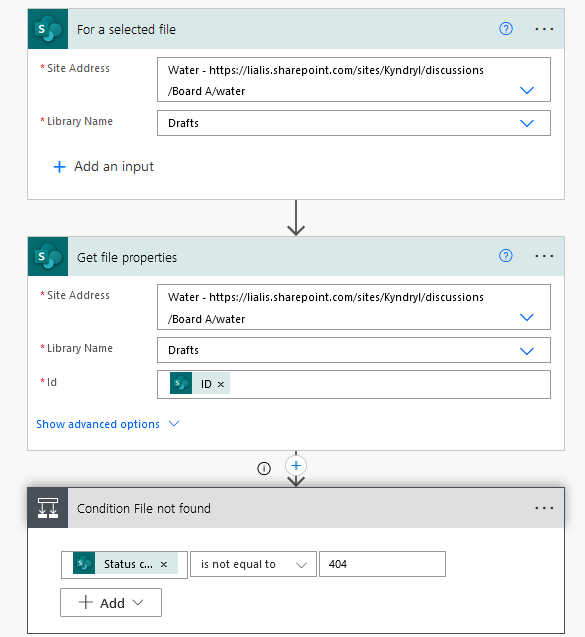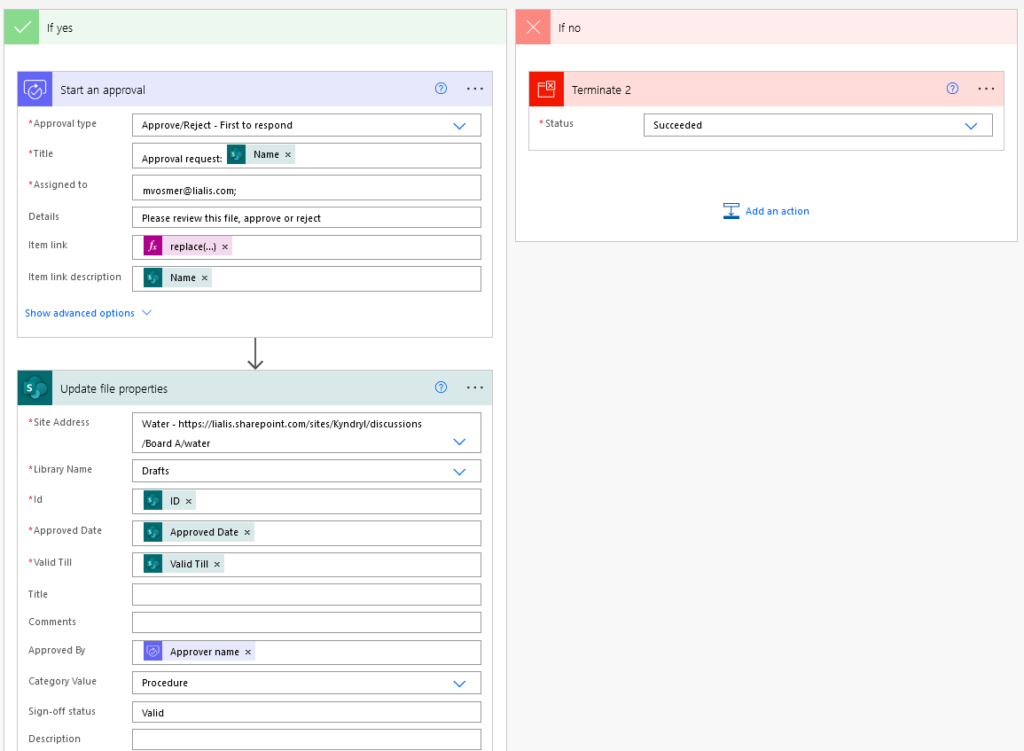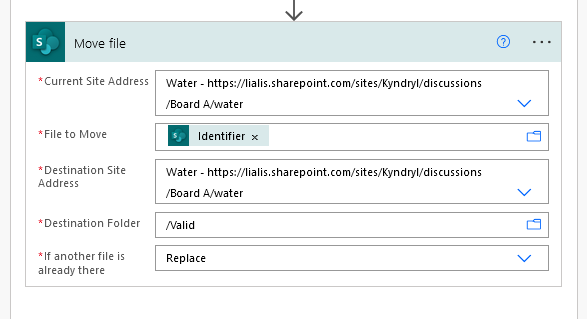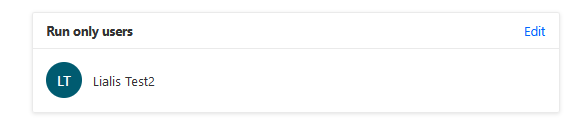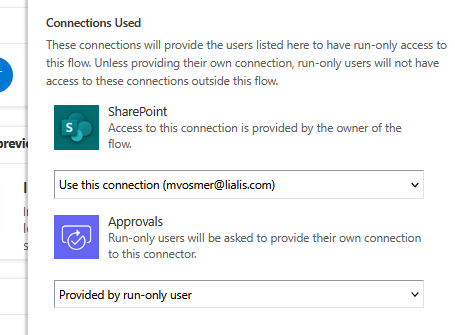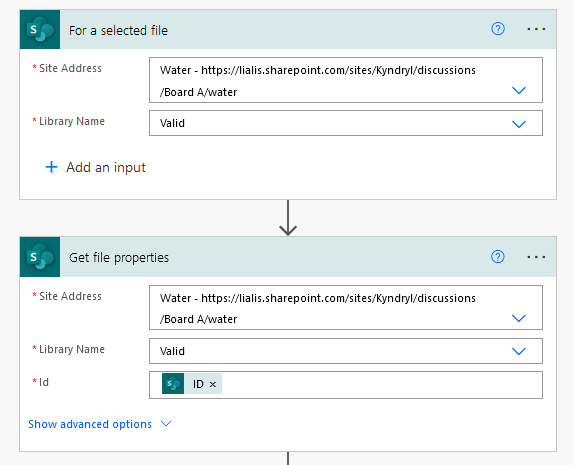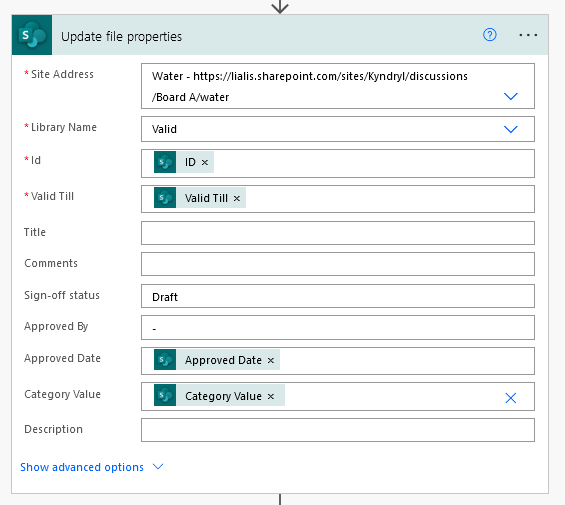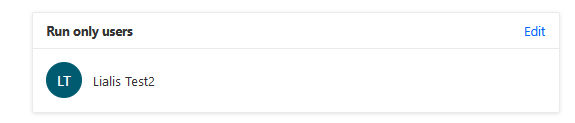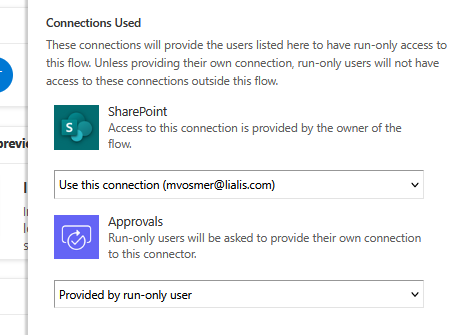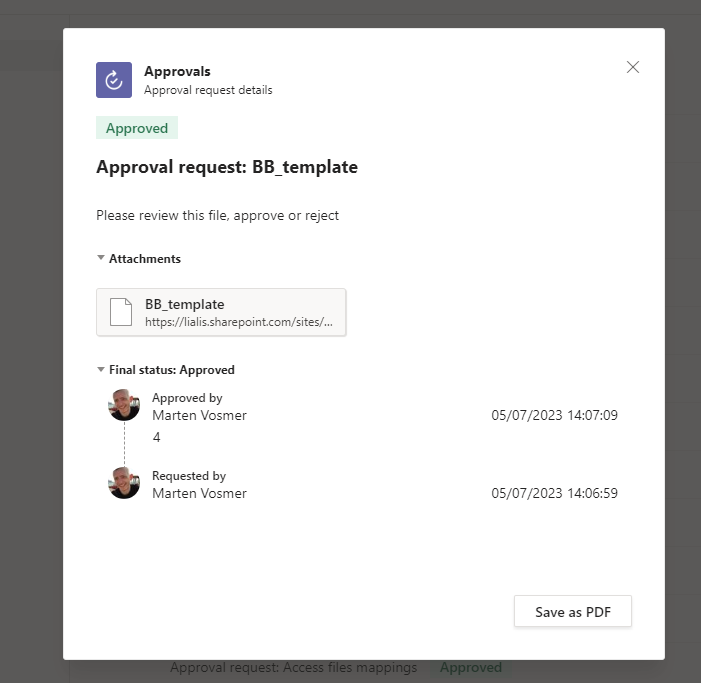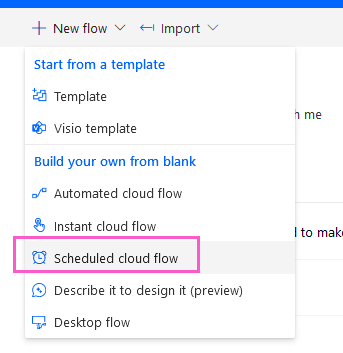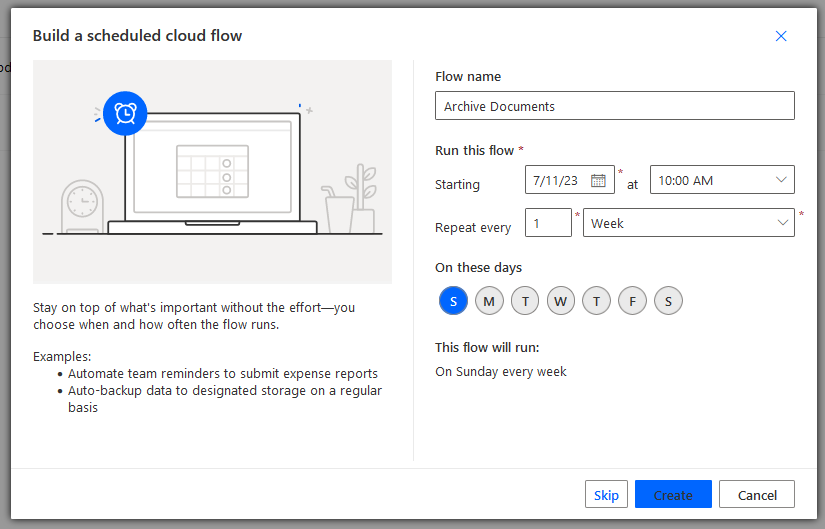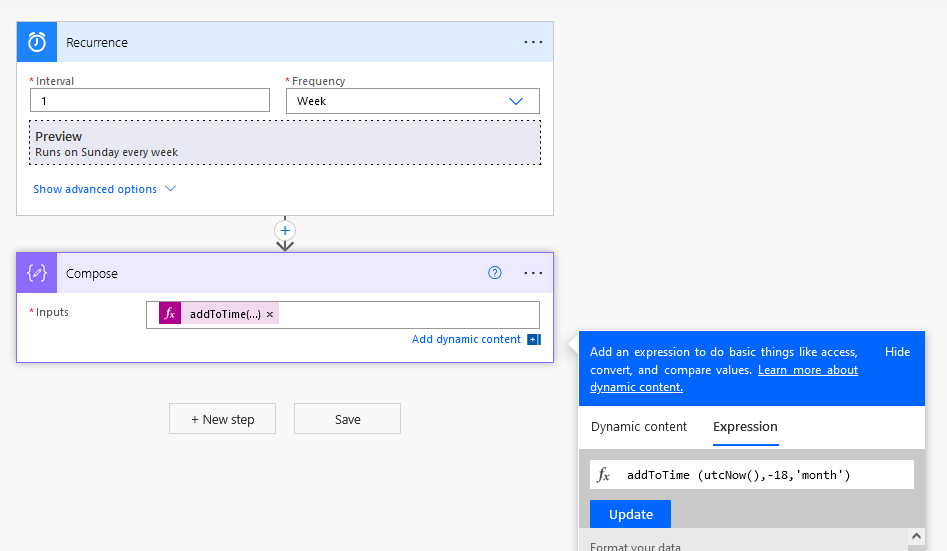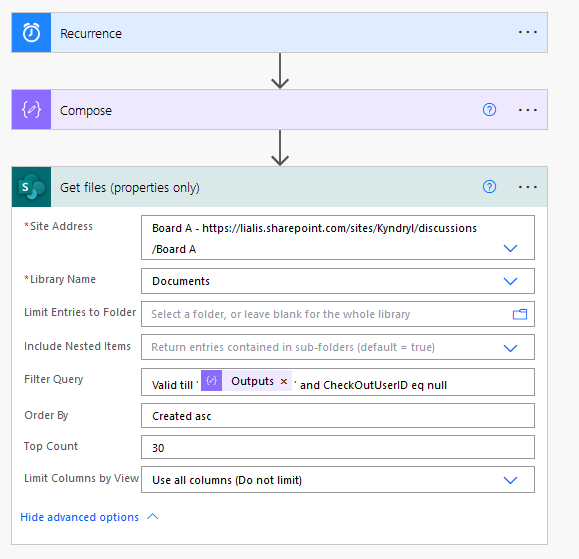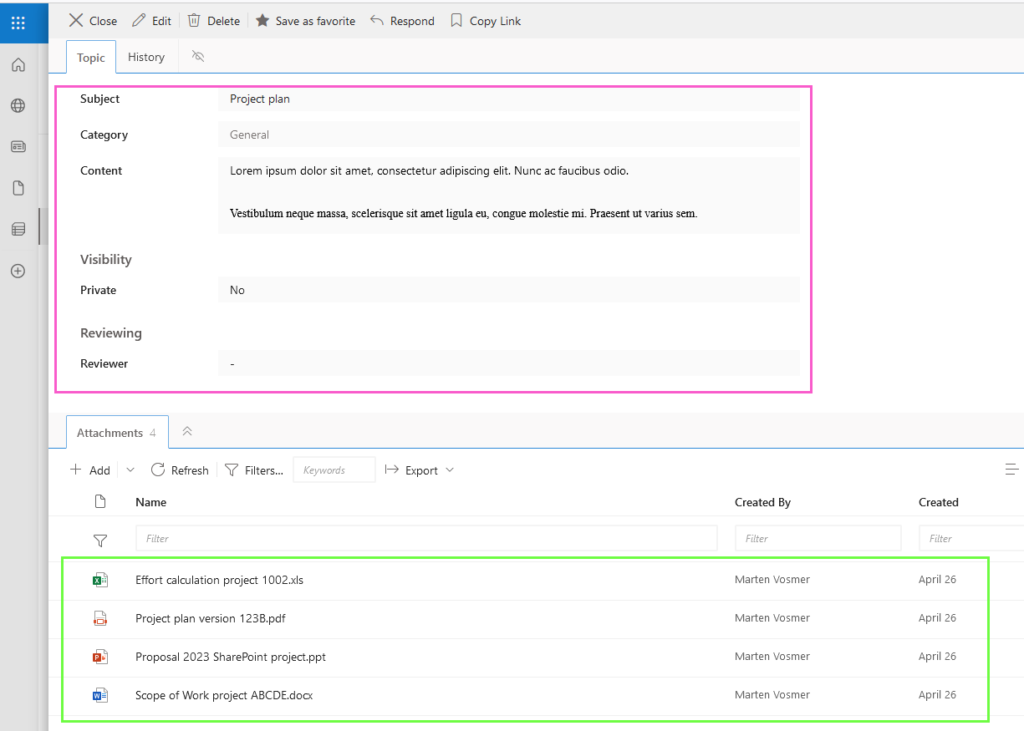Kant-en-klaar Microsoft DMS in SharePoint online maken, is dat mogelijk?
In dit bericht onderzoeken we de mogelijkheid om een kant-en-klaar Microsoft DMS (Document Management System) te creëren met behulp van de kant-en-klare functies van Microsoft.
Vereisten voor een Kant-en-klaar Microsoft DMS in SharePoint online:
- Documentopslag: Het systeem moet een centrale locatie bieden voor het opslaan van documenten (bijvoorbeeld bestanden of bijlagen), waardoor gemakkelijke toegang en organisatie wordt gegarandeerd.
- Zoeken naar documenten: het moet een zoekfunctionaliteit bieden waarmee gebruikers snel specifieke documenten kunnen vinden op basis van trefwoorden, metagegevens of andere criteria.
- Samenwerking aan documenten: Het moet de samenwerking tussen gebruikers vergemakkelijken, waardoor het gelijktijdig bewerken, becommentariëren en delen van documenten mogelijk wordt.
- Documentversiebeheer: Het moet versiebeheer ondersteunen, waardoor gebruikers verschillende versies van documenten kunnen beheren en wijzigingen kunnen volgen.
- Metagegevens van documenten: Het systeem moet gebruikers in staat stellen relevante metagegevens of tags aan documenten toe te voegen, waardoor het gemakkelijker wordt om ze te doorzoeken en te categoriseren.
- Documentbeveiliging: Het systeem moet beveiligingsfuncties bieden om de toegang tot documenten (geldig, concept) te controleren, inclusief machtigingen, gebruikersrollen en authenticatiemechanismen.
- Documentworkflow: Het systeem moet basisworkflows ondersteunen, zoals documentbeoordelings- en goedkeuringsprocessen, om documentgerelateerde taken te stroomlijnen.
- Documentarchivering: het moet opties bieden voor het archiveren of bewaren van documenten voor nalevings- of historische doeleinden.
- Gebruiksvriendelijke interface: Het moet een intuïtieve en gebruiksvriendelijke interface bieden voor gemakkelijke navigatie, het uploaden van documenten en interactie met het systeem.
Door gebruik te maken van SharePoint Online Library kunnen we effectief aan deze vereisten voldoen:
- 1 Documentopslag
- 2 Documenten zoeken
- 3 Documentsamenwerking
Een SharePoint-bibliotheek is een uitstekende keuze voor documentopslag vanwege de sterke mogelijkheden op het gebied van bestandsversiebeheer, zoeken en samenwerking.
Een SharePoint-lijst is niet geschikt voor het opslaan van bestanden, omdat de bovengenoemde functies van bestandsversiebeheer, zoeken en samenwerking ontbreken.
4. Documentversiebeheer in het kant-en-klare Microsoft DMS
De SharePoint-bibliotheek blinkt uit in bestandsversiebeheer en biedt een duidelijke weergave van bestandsversies, zoals hieronder weergegeven:
De versiegeschiedenis in SharePoint geeft echter geen gedetailleerd beeld van de specifieke wijzigingen die bijvoorbeeld binnen een Word-bestand zijn doorgevoerd.
Word biedt op dit vlak bijvoorbeeld nog betere functionaliteit. Wanneer u hier klikt:
Het geeft handig de wijzigingen weer die in het Word-document zijn aangebracht, wat een geweldige gebruikerservaring biedt bij het bijhouden van wijzigingen.
Er wordt voldaan aan de vereisten voor documentbeheer, inclusief versiebeheer en de mogelijkheid om verschillende documentversies te beheren en wijzigingen bij te houden.
Concluderend
Aan deze eis is met succes voldaan.
5. Documenteer metagegevens in het kant-en-klare Microsoft DMS
Het is van cruciaal belang voor het kant-en-klare Microsoft DMS dat aan elk document in de bibliotheek verplichte metadatawaarden zijn gekoppeld, zoals Categorie, Status, Eigenaar, Afdeling, Geldigheidsperiode en andere. De specifieke gegevenswaarden zijn op dit moment niet belangrijk, maar het is essentieel om ervoor te zorgen dat deze waarden vereist zijn wanneer een bestand in de bibliotheek wordt opgeslagen.
Een SharePoint-bibliotheek biedt de volgende metadata-opties: bibliotheekkolommen en beheerde metagegevens. Bibliotheekkolommen worden gebruikt in plaats van beheerde metagegevens vanwege de beperkte gebruikersinterface-ervaring van beheerde metagegevens.
Bibliotheekkolommen
In dit voorbeeld zijn de volgende (paars gemarkeerde) kolommen aan de bibliotheek toegevoegd. Het is gemakkelijk om later meer kolommen toe te voegen.
Er is een Power Automate-formulier gemaakt waarin de gebruiker alleen de velden Categorie en Geldig kassa kan wijzigen. De andere velden (blauw gemarkeerd) zijn ingesteld als alleen-lezen, omdat ze in een later stadium door een Power Automate-workflow zullen worden bijgewerkt.
Concluderend
Om ervoor te zorgen dat eindgebruikers niet de mogelijkheid hebben om de goedkeuringsvelden te wijzigen, kan het formulier met documenteigenschappen worden aangepast met Power Automate. Door de goedkeuringsvelden op het formulier in te stellen op alleen-lezen, kunnen de eindgebruikers de goedkeuringsvelden alleen bekijken zonder de mogelijkheid deze te wijzigen.
Deze aanpassing helpt de integriteit van het goedkeuringsproces te behouden en ongeautoriseerde wijzigingen in de goedkeuringsvelden door eindgebruikers te voorkomen.
Aan deze eis is met succes voldaan.
6. Documentbeveiliging in het kant-en-klare Microsoft DMS
Belangrijke kant-en-klare beveiligingsvereisten voor Microsoft DMS zijn onder meer:
- In de weergave Geldige documenten of de bibliotheek mogen alleen documenten worden weergegeven die met succes de goedkeurings workflow van de manager hebben doorlopen.
- Het bijwerken van geldige documenten is niet mogelijk, tenzij het document van de geldige status naar de conceptstatus wordt verplaatst, waardoor het niet langer zichtbaar is in de weergave Geldige documenten, gevolgd door een goedkeuringsfase van de manager.
- Eindgebruikers met machtigingen voor bijdragen moeten worden beperkt in het verwijderen van bestanden en versies in de SharePoint-bibliotheek om de integriteit en veiligheid van gegevens te garanderen.
- Document-metagegevens waarden worden mogelijk niet aangepast voor geldige documenten
Benadering
Om een waterdicht systeem te garanderen, zou het een goede aanpak zijn om twee bibliotheken binnen de site te gebruiken: één voor geldige documenten en één voor conceptdocumenten. De machtigingen van de Valid-bibliotheek zouden worden aangepast om alle eindgebruikers leesrechten te verlenen.
Er zou een Power Automate-document goedkeuringsstroom worden geïmplementeerd om het bestand van de Draft-bibliotheek naar de Valid-bibliotheek te verplaatsen zodra het door de manager is goedgekeurd. Bovendien zou er nog een Power Automate-stroom worden gemaakt waarin de documenteigenaar het bestand van de Valid-bibliotheek terug naar de Draft-bibliotheek kan verplaatsen voor aanpassingen voordat een andere goedkeuringsworkflow wordt gestart, die het bestand vervolgens terug naar de Valid-bibliotheek zou verplaatsen.
Door documenten te scheiden tussen de Valid- en Draft-bibliotheken en door gebruik te maken van Power Automate voor het verplaatsen en goedkeuren van documenten, kan een meer gecontroleerd en veilig DMS worden bereikt, in lijn met de vereisten die in dit bericht worden vermeld.
Concluderend
Aan alle andere belangrijke beveiligingsgerelateerde vereisten is voldaan, rekening houdend met het feit dat de Power Automate-workflows de noodzakelijke taken zullen uitvoeren om de voltooiing van het Document Management Systeem (DMS) te garanderen.
7. Documentworkflow
Er zullen twee Power Automate-workflows worden geïmplementeerd om het documentgoedkeuringsproces te vergemakkelijken:
- Workflow “Krijg goedkeuring door manager” (conceptbibliotheek): Deze workflow start het goedkeuringsproces door een verzoek voor documentgoedkeuring naar de manager te sturen. Als het document wordt goedgekeurd, wordt het verplaatst van de conceptbibliotheek naar de bibliotheek Geldige documenten. Bovendien worden relevante goedkeuringsgerelateerde velden bijgewerkt om de goedkeuringsgegevens weer te geven.
- Workflow “Bestand terugzetten naar concept” (geldige bibliotheek): Met deze workflow kan de eigenaar van het document het terugsturen naar de conceptbibliotheek voor wijzigingen. Wanneer dit wordt geactiveerd, wordt het bestand verplaatst van de Valid-bibliotheek naar de Draft-bibliotheek en worden de goedkeuringsgerelateerde velden gewist.
Deze workflows zorgen voor een soepel en gecontroleerd documentgoedkeuringsproces, waardoor samenwerking mogelijk wordt en de integriteit van het documentbeheersysteem behouden blijft.
Workflow voor goedkeuring door manager verkrijgen (conceptbibliotheek)
De workflow die in deze sectie is gemaakt, wordt weergegeven in de onderstaande afbeeldingen
U moet de onderstaande optie gebruiken om de stroom onder andere inloggegevens uit te voeren, omdat de eindgebruiker leesrechten heeft voor de Valid-bibliotheek.
De stroom wordt dus uitgevoerd door mvosmer-account, een site-eigenaar. Mogelijk wilt u hiervoor een algemeen account gebruiken, zoals workflow@acme.com
Bestand terugzetten naar concept”-workflow (geldige bibliotheek)
De workflow die in deze sectie is gemaakt, wordt weergegeven in de onderstaande afbeeldingen
U moet de onderstaande optie gebruiken om de stroom onder andere inloggegevens uit te voeren, omdat de eindgebruiker leesrechten heeft voor de Valid-bibliotheek en hij het bestand dus niet kan verwijderen.
De stroom wordt dus uitgevoerd door mvosmer-account, een site-eigenaar. Mogelijk wilt u hiervoor een algemeen account gebruiken, zoals workflow@acme.com
Concluderend
Door de twee Power Automate-workflows te implementeren die in de vorige sectie zijn beschreven, is een robuust en veilig documentbeheersysteem (DMS) tot stand gekomen. Dit systeem zorgt ervoor dat documenten die als “Geldig” zijn geclassificeerd, de noodzakelijke goedkeuring van de manager hebben ondergaan. Eindgebruikers kunnen het goedkeuringsproces niet omzeilen, waardoor niet-goedgekeurde documenten in de Valid-bibliotheek worden opgenomen. Met deze aanpak handhaaft het DMS de integriteit en nauwkeurigheid van Valid-documenten, waardoor een betrouwbare en gecontroleerde omgeving voor documentbeheer wordt geboden.
4. Microsoft Teams
MS Teams biedt een samenwerkingsomgeving waarin eindgebruikers het goedkeuringsproces efficiënt kunnen beheren. Met de geïntegreerde functies voor chatten, het delen van bestanden en samenwerking biedt MS Teams een naadloze ervaring voor het aanvragen, volgen en beoordelen van documentgoedkeuringen. Door gebruik te maken van de kracht van Teams kunnen gebruikers eenvoudig communiceren met goedkeurders, documenten delen, meldingen ontvangen en de gehele goedkeuringsworkflow stroomlijnen. Dit gecentraliseerde platform verbetert de communicatie, verbetert de productiviteit en zorgt ervoor dat goedkeuringen effectief worden beheerd binnen de vertrouwde MS Teams-interface.
Raadpleeg deze uitgebreide handleiding met stapsgewijze instructies voor het instellen van Power Automate-goedkeuring met MS Teams. Deze gids leidt u door het proces van het configureren van de noodzakelijke workflows, het integreren van MS Teams en het benutten van de samenwerkingsfuncties om uw goedkeuringsproces te stroomlijnen. Met de gedetailleerde instructies en inzichten in deze handleiding kunt u het volledige potentieel van Power Automate en MS Teams benutten om uw goedkeuringsworkflows te verbeteren en de samenwerking binnen uw organisatie te verbeteren.
8. Documentarchivering
In dit specifieke scenario is het ons doel om een geautomatiseerd archiveringsproces op te zetten voor specifieke bestanden binnen SharePoint. Om dit te bereiken, zullen we gebruik maken van de mogelijkheden van Power Automate.
Maak een geplande cloudstroom
We gebruiken de Compose Date, die een datum aangeeft die gelijk is aan “Vandaag min 18 maanden”. Dit betekent dat wij alles dat ouder is dan anderhalf jaar gaan archiveren.
Compose inputs: addToTime(utcNow(),-18,’Month’)
In dit voorbeeld haalt de opdracht Bestanden ophalen pagina’s op uit een specifieke bibliotheek, gesorteerd op Valid Till-kolom, waarbij de eerste 30 resultaten worden genomen en alles wordt gefilterd zonder Uitcheck- en Geldig tot-datum gegenereerd in de opdracht Compose, met andere woorden, alles wat ouder is dan 18 maanden.
Vervolgens het verplaatsingscommando. We verwijzen naar het volledige pad van elk bestand dat wordt geretourneerd door de eigenschappen Bestanden ophalen. De doelmap zal het pad zijn van de doelbibliotheek. In ons geval heb ik een bibliotheek gemaakt met de naam Bijlagen. Er is een logica toegevoegd om naar mappen in de archiefbibliotheek te gaan op basis van het jaar waarin het bestand is gemaakt.
The formatDateTim… expression represents: @{formatDateTime(items(‘Apply_to_each’)?[‘Created’],’yyyy’)}
Concluderend
Its easy to explore a more advanced logic with different folders, routing rules and even tagging the documents once you have a scenario where you want to auto archive files in SharePoint with Power Automate.
9. User-Friendly Interface
Door gebruik te maken van de JSON-weergave-opmaak hebben we de werkbalkknoppen gereorganiseerd om hun functionaliteit te optimaliseren. De eigenschappenknop is strategisch gepositioneerd om gemakkelijke toegang te garanderen en het belang ervan bij het beheren van documenteigenschappen te benadrukken. Deze verbetering stroomlijnt de gebruikerservaring en stelt gebruikers in staat de eigenschappenfunctionaliteit efficiënt te gebruiken voor effectief documentbeheer.
We hebben een kleine vertraging waargenomen in het verschijnen van de Power Automate-workflow in het menu “Automatiseren”. Deze vertraging kan verwarring veroorzaken bij eindgebruikers, omdat ze mogelijk niet onmiddellijk de workflowactie zien die ze nodig hebben.
Eind conclusie
Wij hebben met succes een robuust DMS-systeem ontwikkeld waarbij Geldige documenten daadwerkelijk worden goedgekeurd door een Manager. Het is eenvoudig om aanvullende details in dit DMS-systeem op te nemen om tegemoet te komen aan de specifieke eisen van de omgeving waarin het wordt geïmplementeerd.
Alternatief
Een beperking van dit kant-en-klare Microsoft DMS is het onvermogen om meerdere bestanden te koppelen aan één set metagegevensvelden. In deze opstelling heeft elk afzonderlijk bestand zijn eigen metadatawaarden, zoals categorie en vervaldatum.
In veel gevallen horen echter meerdere bestanden bij elkaar en delen ze dezelfde set metagegevenswaarden. Denk bijvoorbeeld aan een projectuitvoeringsplan dat bestaat uit meerdere documenten, zoals een Word-bestand waarin het project wordt beschreven en een MS Project-bestand met de projectplanning. Hoewel de metadatawaarden consistent blijven, kunnen de bestanden zelf in de loop van de tijd veranderingen ondergaan.
Het is niet mogelijk om SharePoint-lijstitemvelden en bibliotheekbestanden in één formulier te combineren met behulp van kant-en-klare functies.
Het Shareflex-formulier integreert SharePoint-lijstvelden (roze vierkant) met bestanden die zijn opgeslagen in een SharePoint-bibliotheek (groen vierkant), waardoor een uitgebreid en uniform beeld van informatie en documenten wordt geboden. De kracht van SharePoint-lijsten en -bibliotheken samenbrengen voor verbeterde functionaliteit.